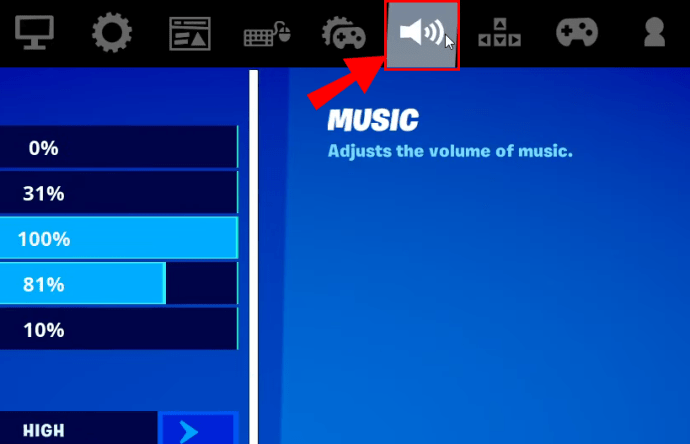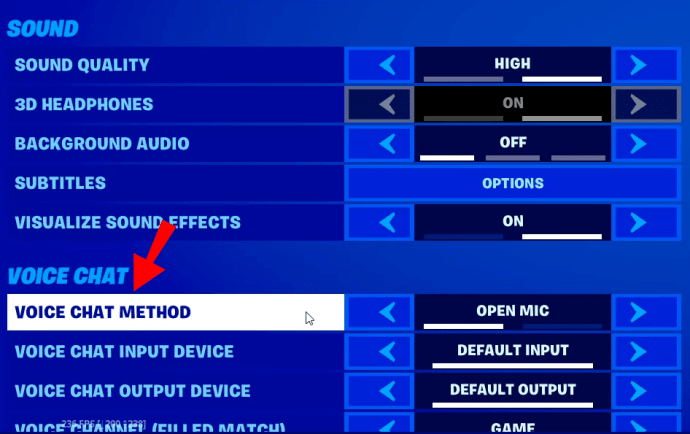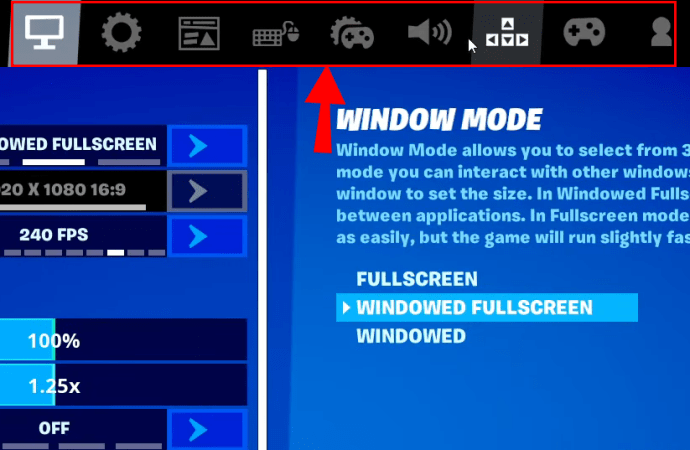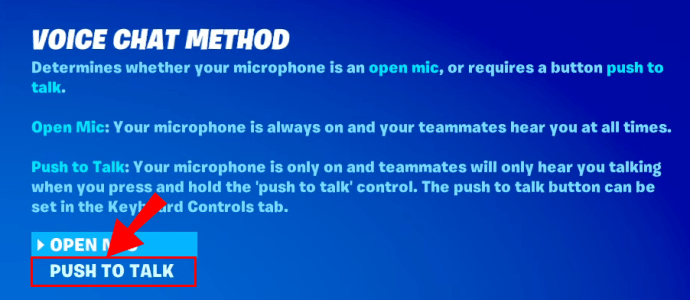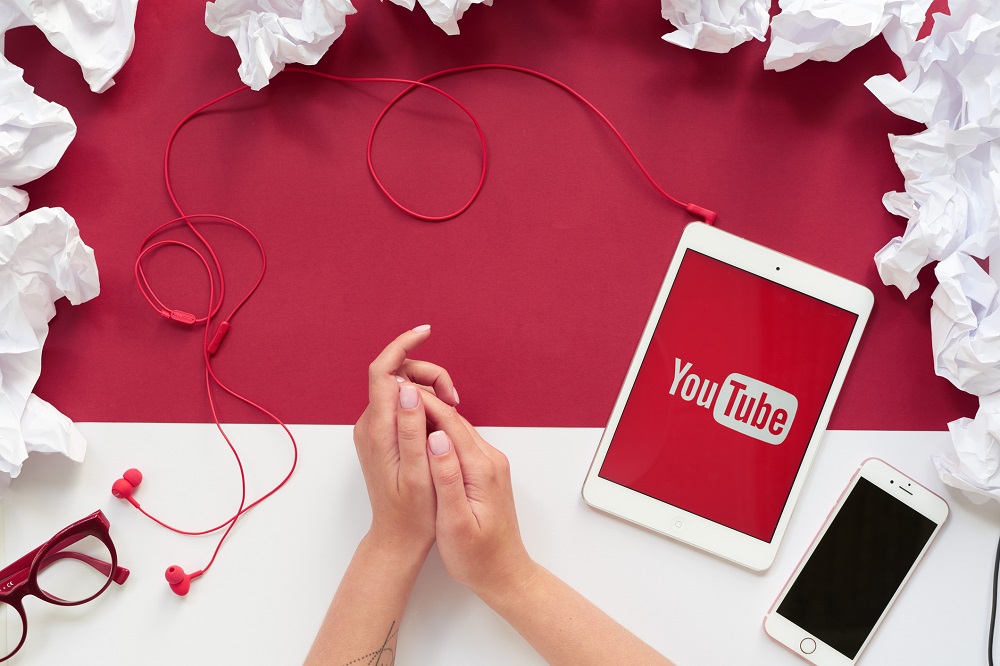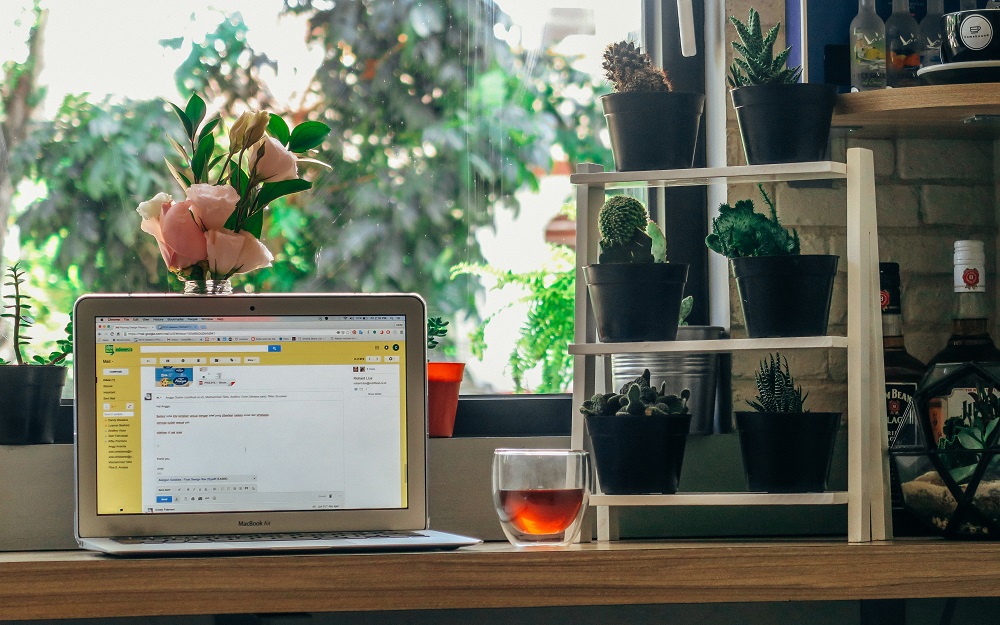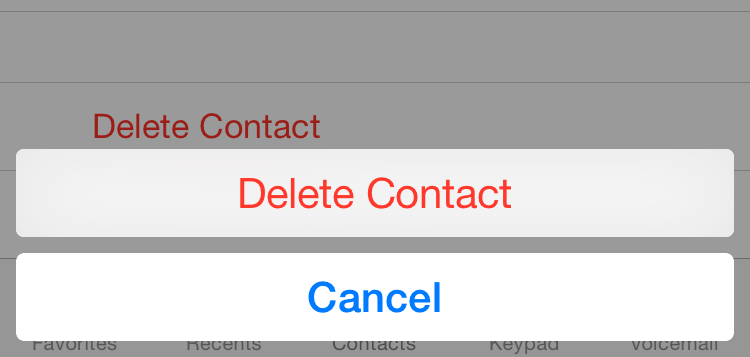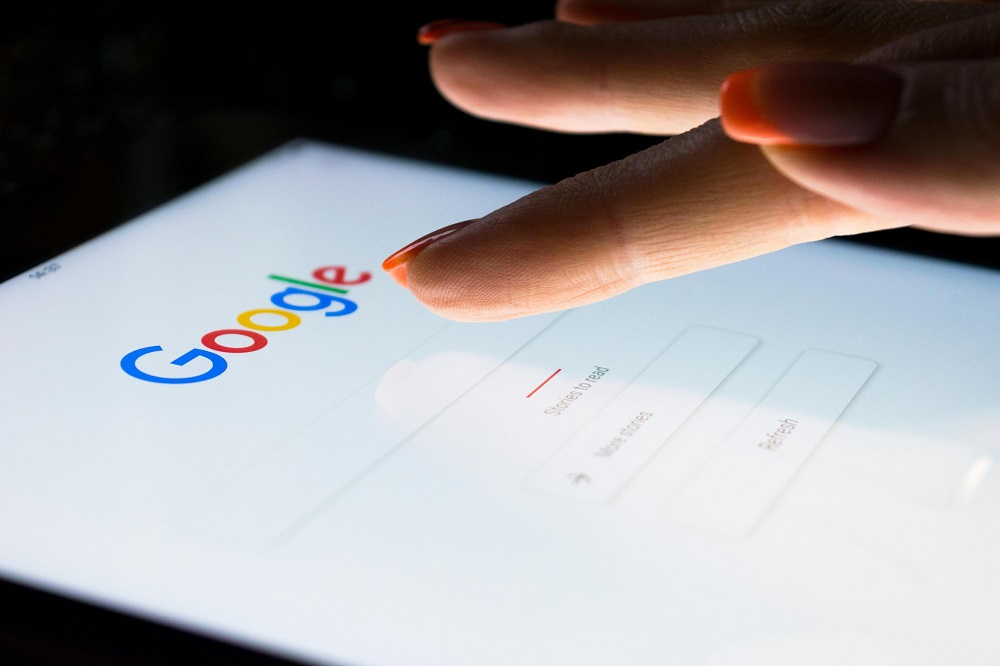Ca și în cazul oricărui alt joc multiplayer, Fortnite înseamnă conectarea cu colegii tăi. Tastarea pentru chat poate fi adesea destul de dificilă în timpul unui meci, așa că un chat vocal este vizibil mai convenabil. Dacă vă întrebați cum să îl activați în Fortnite, citiți mai departe.

În acest articol, vom explica cum să activați chatul vocal Fortnite pe fiecare platformă, să ajustați setările audio și să folosiți funcția „Apăsați pentru a vorbi”. În plus, vă vom oferi instrucțiuni pentru a remedia problemele obișnuite de chat vocal și pentru a vă activa microfonul.
Cum să activezi chatul vocal în Fortnite?
În funcție de dispozitiv, instrucțiunile pentru activarea chatului vocal Fortnite pot diferi ușor. Cu toate acestea, iată domeniul de aplicare:
- Lansați Fortnite și navigați la setările jocului.

- Faceți clic pe pictograma difuzor din partea de sus a ecranului.
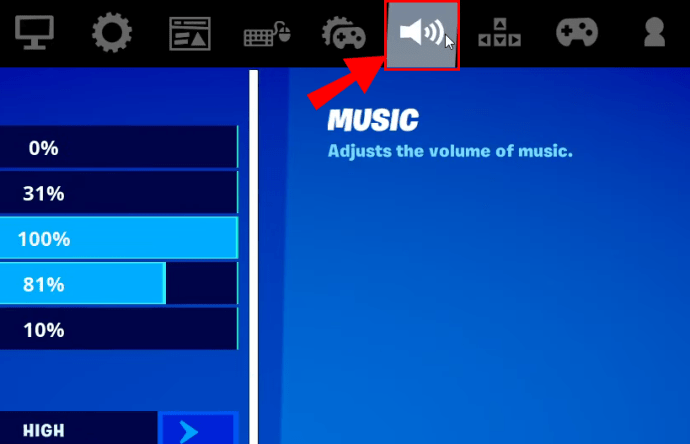
- Mutați comutatorul de lângă „Chat vocal” în poziția „Activat”.
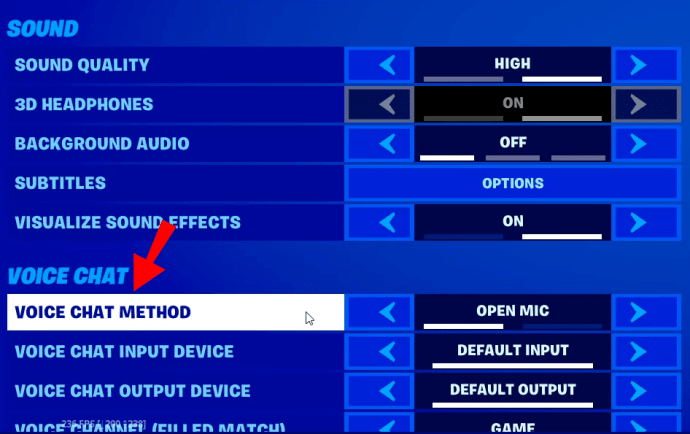
- Opțional, ajustați calitatea sunetului, subtitrările și alte setări. Pe un PC, puteți selecta și dispozitivele de intrare și ieșire audio.
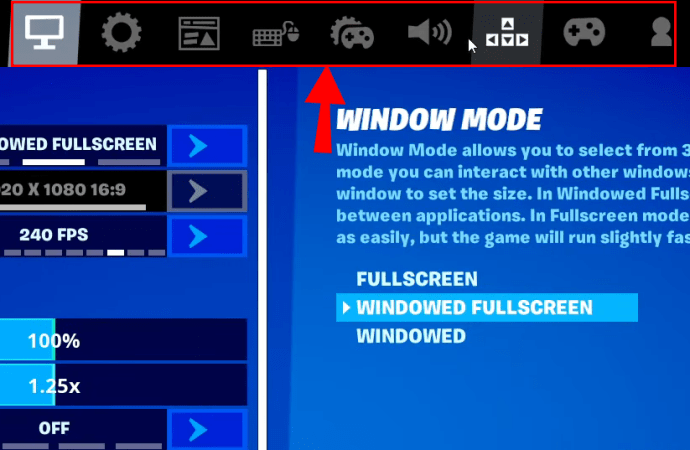
Cum să activezi chatul vocal în Fortnite pe PS4?
Dacă jucați Fortnite pe o PS4, urmați pașii de mai jos pentru a activa chatul vocal:
- Lansați Fortnite și navigați la setările jocului făcând clic pe pictograma roată din meniu.
- Faceți clic pe pictograma difuzor din partea de sus a ecranului.
- Mutați comutatorul de lângă „Chat vocal” în poziția „Activat”.
- Opțional, ajustați calitatea sunetului, subtitrările și alte setări.
Notă: opțiunea „Apăsați pentru a vorbi” nu funcționează pe PS4 – trebuie să utilizați căști cu un microfon conectat la controler.
Cum să activezi chatul vocal în Fortnite pe Xbox?
Activarea chatului vocal pe o Xbox nu este diferită de a o face pe un PS4. Urmați instrucțiunile de mai jos:
- Lansați Fortnite și navigați la Setările jocului făcând clic pe pictograma roată din meniu.
- Faceți clic pe pictograma difuzor din partea de sus a ecranului.
- Mutați comutatorul de lângă „Chat vocal” în poziția „Activat”.
- Opțional, ajustați calitatea sunetului, subtitrările și alte setări.
Notă: Xbox nu acceptă opțiunea „Apăsați pentru a vorbi” – trebuie să ajustați sensibilitatea căștilor și a microfonului.
Cum să activezi chatul vocal în Fortnite pe Switch?
Pentru a activa chatul vocal Fortnite pe Nintendo Switch, urmați pașii de mai jos:
- Lansați Fortnite și navigați la Setările jocului făcând clic pe pictograma plus din meniu.
- Faceți clic pe pictograma difuzor din partea de sus a ecranului.
- Mutați comutatorul de lângă „Chat vocal” în poziția „Activat”.
- Opțional, ajustați calitatea sunetului, subtitrările și alte setări.
Notă: opțiunea „Apăsați pentru a vorbi” nu funcționează pe Switch – trebuie să utilizați căști cu un microfon conectat la dispozitiv.
Cum să activezi chatul vocal în Fortnite pe PC?
Există o gamă mai largă de setări de chat vocal disponibile pe un computer decât pe alte platforme. Pentru a activa chatul, urmați pașii de mai jos:
- Lansați Fortnite și navigați la setările jocului făcând clic pe pictograma roată din meniu.

- Faceți clic pe pictograma difuzor din partea de sus a ecranului.
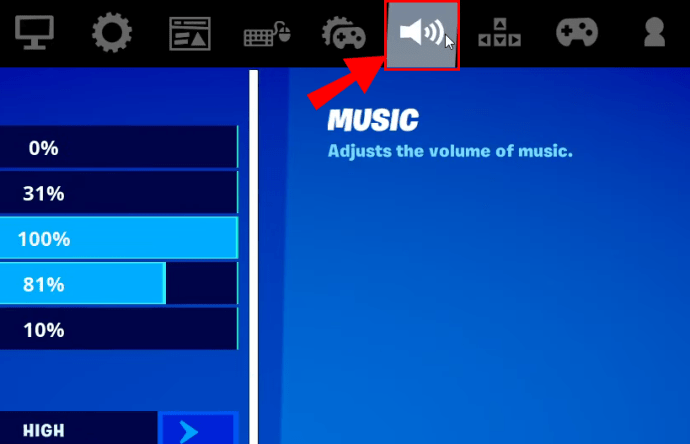
- Mutați comutatorul de lângă „Chat vocal” în poziția „Activat”.
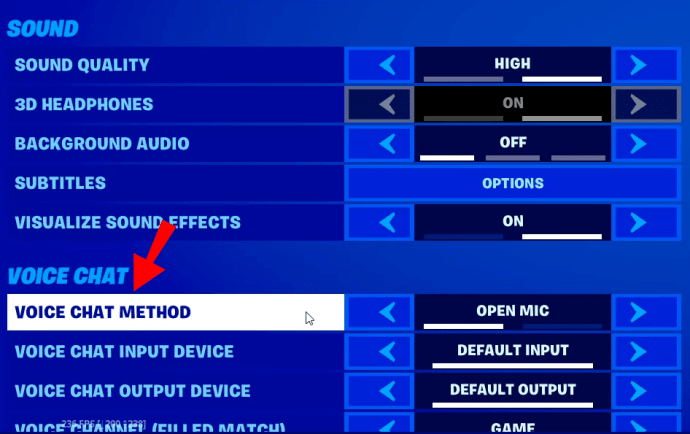
- Opțional, ajustați calitatea sunetului, subtitrările și alte setări. De asemenea, puteți selecta dispozitivele de intrare și ieșire audio.
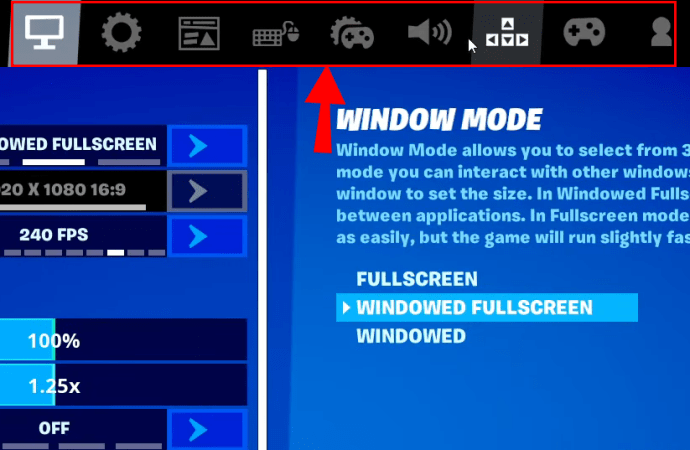
- Opțiunea „Apăsați pentru a vorbi” vă permite să țineți microfonul oprit până când apăsați o tastă pentru a vorbi. Acest lucru ajută la eliminarea zgomotului ambiental.
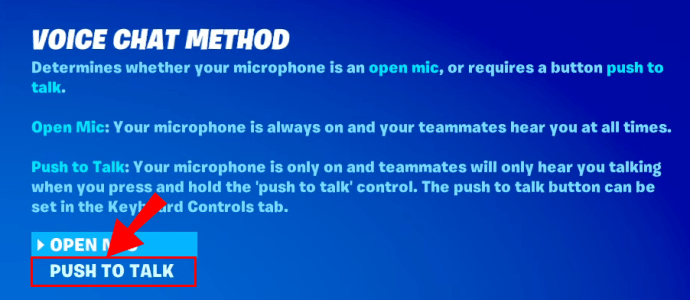
Cum să activezi chatul vocal în Fortnite pe mobil?
Spre deosebire de console, Fortnite Mobile acceptă funcția „Apăsați pentru a vorbi”. Pentru a activa chatul, urmați instrucțiunile de mai jos:
- Lansați Fortnite și navigați la Setările jocului atingând pictograma roată din meniu.
- Atingeți pictograma difuzorului din partea de sus a ecranului.
- Mutați comutatorul de lângă „Chat vocal” în poziția „Activat”.
- Opțional, ajustați calitatea sunetului, subtitrările și alte setări. De asemenea, puteți selecta dispozitivele de intrare și ieșire audio.
- Opțiunea „Apăsați pentru a vorbi” vă permite să păstrați microfonul oprit până când atingeți pictograma microfonului din colțul din dreapta sus al ecranului pentru a vorbi. Acest lucru ajută la eliminarea zgomotului ambiental.
întrebări frecvente
În această secțiune, vom explica cum să remediați problemele de chat vocal Fortnite și să activați microfonul.
Cum rezolv problemele de chat vocal?
Există o serie de motive pentru care este posibil să întâmpinați probleme cu chatul vocal Fortnite. Urmați pașii de mai jos pentru a remedia problema:
1. Asigurați-vă că serverul Epic Games rulează fără probleme.
2. Verificați setările volumului chatului vocal.
3. Verificați ce canal utilizați. Pentru a face acest lucru, navigați la meniul „Social” și selectați „Canal de petrecere” pentru a vă conecta cu jucătorii din grupul dvs. sau „Canal de joc” pentru a vă conecta cu jucătorii din echipa dvs., indiferent de grupul lor.
4. Dacă jucați pe o consolă, asigurați-vă că părăsiți chat-ul de petrecere PS4 sau Xbox înainte de a vă alătura chat-ului Fortnite.
5. Verificați dacă controlul parental este activat. Dacă este, ajustați comutatorul de lângă „Chat vocal” la „Activat” și de lângă „Filtrați limba matură” la „Dezactivat”.
Dacă acești pași simpli nu rezolvă problemele de chat vocal pe Xbox, verificați setările DNS. Pentru a face acest lucru, urmați instrucțiunile de mai jos:
1. Apăsați tasta Xbox de pe controler.
2. Navigați la fila „Sistem”, apoi la „Setări” și „Rețea”.
3. Apăsați „Selectați setările de rețea”, apoi „Setări avansate”.
4. Notați setările DNS curente în cazul în care trebuie să le ajustați la starea inițială.
5. Apăsați „Setări DNS”, apoi „Manual”.
6. Introduceți „8.8.8.8” la caseta de lângă „DNS primar” și „8.8.4.4” la caseta de lângă „DNS secundar”.
7. În caseta MTU, tastați „1473.”
8. Verificați dacă chatul funcționează.
De ce nu pot activa chatul vocal pe Fortnite?
Una dintre cele mai frecvente probleme legate de incapacitatea de a activa chatul vocal Fortnite pe o Xbox este setările greșite de redare pe mai multe platforme. Iată cum să le ajustați:
1. Apăsați butonul Xbox și navigați la „Sistem”, apoi la „Setări” și „Cont”.
2. Apăsați „Confidențialitate și siguranță online”, apoi „Confidențialitate Xbox Live”.
3. Selectați „Vedeți detalii și personalizați”, apoi „Comunicații și multiplayer”.
4. Selectați „Permite” de lângă „Puteți juca cu persoane din afara Xbox Live cu voce și text”.
5. Selectați fie „Toți”, fie „Prieteni din joc” de lângă „Puteți comunica în afara Xbox Live cu voce și text”.
Dacă vă străduiți să activați chatul vocal pe un computer, încercați următoarele:
1. Asigurați-vă că sistemul dvs. de operare este actualizat.
2. Verificați dacă funcția „Apăsați pentru a vorbi” este activată.
3. Încercați să vă schimbați dispozitivele de intrare și ieșire în Setări audio.
4. Pe Mac, asigurați-vă că Fortnite are permisiunea de a vă folosi microfonul.
Cum activez microfonul pe Fortnite?
În funcție de dispozitiv, instrucțiunile pentru activarea unui microfon în Fortnite variază. Urmați ghidul de mai jos:
1. Pentru orice dispozitiv, asigurați-vă că Fortnite are permisiunea de a vă folosi microfonul.
2. Pe un computer, navigați la Setări, apoi faceți clic pe pictograma difuzor pentru a deschide setările audio. Setați dispozitivul de intrare audio la microfon și verificați dacă funcția „Apăsați pentru a vorbi” este activată.
3. Pe console și Switch, asigurați-vă că setul cu cască este conectat la portul corect și că microfonul funcționează corect. Ar trebui să înceapă să funcționeze imediat ce activați chatul vocal în Setări audio.
4. Dacă microfonul nu funcționează după activarea chatului vocal pe Xbox, navigați la Setări, apoi la „Cont”, „Confidențialitate și siguranță online” și „Confidențialitate Xbox Live”. Permite comunicarea cu jucători din afara Xbox Live.
5. Pe mobil, activați chatul vocal în Setări audio. Dacă funcția „Apăsați pentru a vorbi” este activată, trebuie să atingeți pictograma microfonului din colțul din dreapta sus al ecranului de fiecare dată când doriți să spuneți ceva. Dacă Push to Talk este dezactivat, microfonul tău va fi mereu pornit.
Conexiunea este munca în echipă
Acum că știi cum să folosești chatul vocal în Fortnite, performanța ta ar trebui să se îmbunătățească datorită unei conexiuni mai bune cu alți jucători. Dacă întâmpinați în continuare probleme cu chatul vocal după ce ați încercat toate sfaturile noastre, asigurați-vă că setările prietenilor dvs. sunt corecte - din fericire, puteți pur și simplu să distribuiți un link către acest ghid. Este crucial ca toți jucătorii să acorde permisiunile necesare.
Considerați că funcția „Apăsați pentru a vorbi” este convenabilă sau inutilă? Ați vrea să fie disponibil pe toate platformele? Împărtășiți-vă gândurile în secțiunea de comentarii de mai jos.